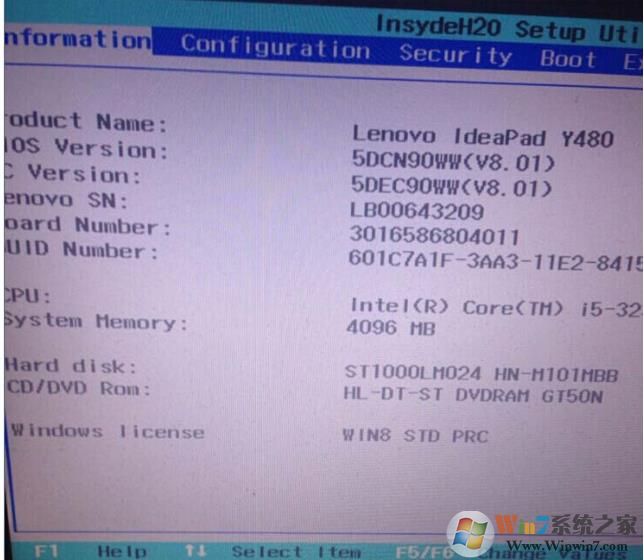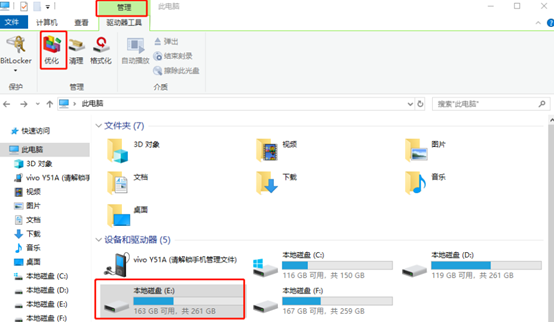- 编辑:飞飞系统
- 时间:2023-07-01
有些网友想在自己的电脑上安装win10系统,因为win10系统功能更多,操作界面更美观,但不知道该怎么办:怎么安装win10。下面小编就给大家分享一个简单的电脑安装系统win10分步教程。
工具/原料:
系统版本:Windows 10
品牌型号: 索尼Sony
软件版本:小白一键重装系统
方法步骤:
1、进入官网下载正版小白系统软件到电脑上,双击打开选择在线重装,点击需要的win10版本进行下载安装。

2、等待软件自动下载win10系统镜像和PE环境部署。下载完成后,点击重新启动计算机。

3、重启时选择下面的小白PE-MSDN在线安装模式进入。

4、进入PE后,在弹出的小白工具中选择win10系统进行安装。

5、然后等待自动安装,然后点击立即重启。

6、重启电脑后即可直接使用win10系统。

注意事项:
1、先复制C盘和桌面上的重要文件,避免数据丢失。
2、一般3G及以下内存选择32位(x86)系统,4G及以上内存选择64位(x64)系统。
3、启动后插入驱动光盘并安装驱动程序,否则可能无法上网。此方法可以安装WIN7、WIN8系统。
总结
综上所述,这就是小编详细讲解的最简单的如何重装win10系统教程。相信通过这篇win10系统文章你已经安装好了电脑windows10系统。其实重装系统就是这么简单。步骤不多,操作简单。支持创建各种U盘,读写速度快,安全稳定。让您学习并使用小白一键重装系统制作器,在最短的时间内重装windows系统。以上就是小编总结的方法,希望可以帮助到大家。